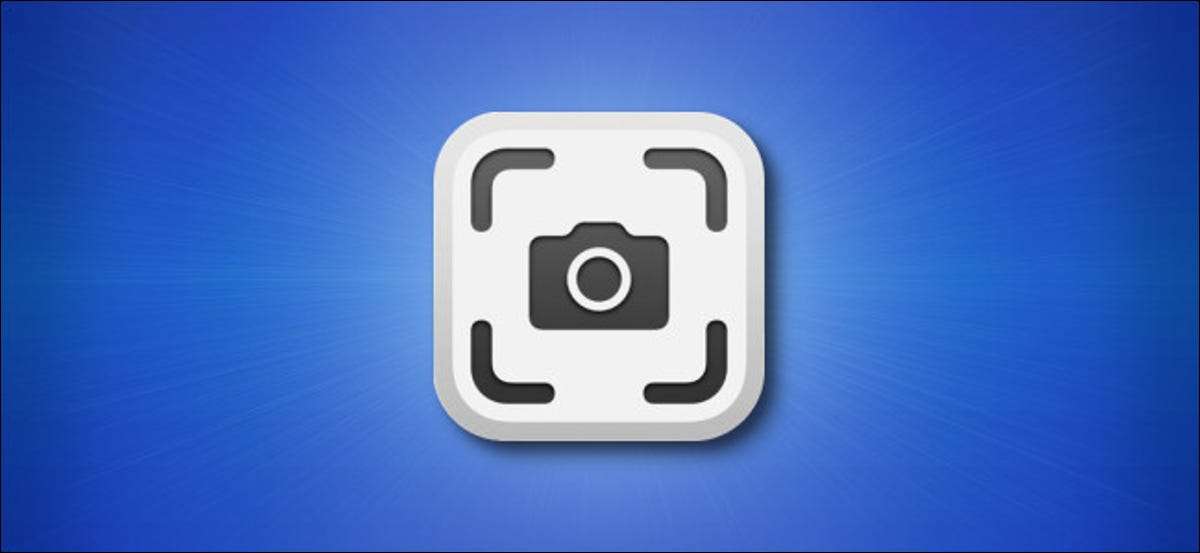
Ha kell Vegyünk egy képernyőképet a Mac-en De nincs munkás billentyűzete, vagy inkább egy egért használna, könnyen használhatja az egeret, hogy kiváltson egy képernyőképet. Itt van, hogyan.
A stratégia: Indítsa el a képernyőkép alkalmazást egérrel
Tipikusan egy billentyűzetkombinációt, például a Command + SHIFT + 3-t elérné, hogy egy képernyőt vegyen egy Mac-en. De ha a billentyűzet nem működik megfelelően, vagy megszakad, vagy ha csak szeretné használni az egeret, van módja van, amelyek nem igényelnek a billentyűzet.
Az alábbi útmutatóban a Macos beépített screenshot alkalmazást fogjuk használni, amely jellemzően az egészben él
~ / Alkalmazások / segédprogramok
.
ÖSSZEFÜGGŐ: Hogyan képernyőképet lehet egy Mac-en
Hogyan vegyen egy Mac képernyőképet billentyűzet nélkül
Ha azt szeretné, hogy ravasz Mac screenshot nélkül használja a billentyűzetet, akkor először ezt kell összpontosítani Finder az ikonjára kattintva a Dock.

A képernyő tetején található Finder menüsorban kattintson a "Go," gombra, majd válassza az "Alkalmazások" lehetőséget a listából.

Ha megnyílik az "Alkalmazások" mappa, kattintson duplán a "Segédprogramok" mappára.
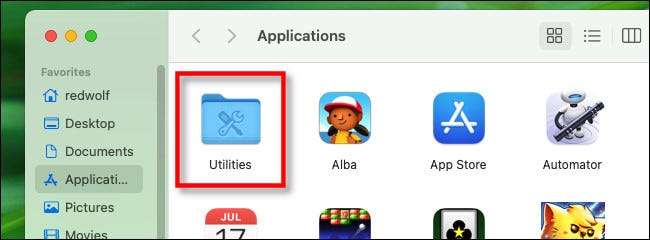
A "Utilities" mappában kattintson duplán a "screenshot" alkalmazás ikonra, hogy elindítsa.

Tipp: Azt is indít a Screenshot app kattintva Launchpad a dokkolóban, válassza az „Egyéb” csoportban, majd kiválasztja a Screenshot app.
Amikor megnyílik a screenshot alkalmazás, megjelenik egy kis eszköztár a képernyő alján található. Az eszköztár használatával konfigurálhatja a képernyőkép alkalmazást, hogy felvegye a teljes képernyőt, a kiválasztott ablakot vagy a képernyő kiválasztott részét. Akkor is, kattintson a „Beállítások” menüt, és állítsa az időzítőt, többek között a beállításokat. A beállítások bármelyikét megváltoztathatja az egérrel - nincs szükség billentyűzetre.
Miután megkapta a beállításokat, a kívánt módon kattintson a "Capture" gombra.

A képernyőképet a kívánt helyre menti (az alapértelmezett mentési hely az asztal.). A képernyőkép felvétele után az eszköztár eltűnik, ezért ha újabb felvételt szeretne venni, újra el kell indítania a képernyőképet.
Tipp: Ha gyorsan szeretné elindítani a képernyőképet az egérrel a jövőben, akkor Húzza az ikont a dokkhoz az Alkalmazások / Utilities mappából. Ez csak egy kattintás lesz.
Egy másik módja annak, hogy egy képernyőképet vegyen be egy billentyűzet nélkül
A képernyőképet is használhatja a Előnézeti alkalmazás . Csak indítsa el az alkalmazást a "Go" & gt kereső segítségével; "Alkalmazások" módszer (lásd fent), vagy a Launchpad használatával. Amikor az Előnézet megnyílik, kattintson a "Fájl" menüre, és válassza a "Take screenshot" lehetőséget. Mondd el az alkalmazásokat, hogy mondjanak sajtot!
ÖSSZEFÜGGŐ: Használja a Mac előnézeti alkalmazást, hogy kivágja, átméretezze, forgatja és szerkessze a képeket







